วิธีสร้างหน้าเร็ว ๆ นี้ใน WordPress (5 ขั้นตอนง่าย ๆ )
เผยแพร่แล้ว: 2023-12-21คุณต้องการวิธีง่ายๆ ในการเพิ่มหน้าเร็วๆ นี้ให้กับเว็บไซต์ของคุณหรือไม่?
หน้าจะมาเร็วๆ นี้ที่ออกแบบมาอย่างดีสามารถช่วยสร้างความคาดหวัง ดึงดูดผู้ชม และวางรากฐานสำหรับการเปิดตัวที่ประสบความสำเร็จ
ช่วยให้ผู้ชมได้ดูตัวอย่างสิ่งที่กำลังจะเกิดขึ้น สร้างความอยากรู้อยากเห็นและความตื่นเต้นให้กับผู้ชมของคุณ
ในบทช่วยสอนนี้ เราจะแสดงวิธีตั้งค่าหน้า WordPress เร็วๆ นี้ ที่จะดึงดูดความสนใจของผู้ชมและทำให้พวกเขาสนใจการเปิดตัวที่กำลังจะมาถึงของคุณ
เหตุใดจึงต้องใช้หน้าเร็วๆ นี้
โดยพื้นฐานแล้ว หน้าเว็บเร็วๆ นี้จะบอกผู้ชมว่าเว็บไซต์ของคุณกำลังจะมาในเร็วๆ นี้ มันง่ายมาก
มันทำหน้าที่เป็นตัวยึดตำแหน่งสำหรับเว็บไซต์ของคุณเมื่ออยู่ระหว่างการปรับปรุง เป็นการแอบดูผู้เยี่ยมชมเพื่อให้พวกเขารู้ว่ามีบางสิ่งที่น่าตื่นเต้นกำลังเกิดขึ้น
แต่หน้าต่างๆ ในเร็วๆ นี้อาจมีประสิทธิภาพมากกว่านั้นมาก ต่อไปนี้คือบางวิธีที่คุณสามารถทำให้หน้านี้ใช้งานได้:
- บันทึกโอกาสในการขายทางอีเมล รวมถึงแบบฟอร์มสมัครสมาชิก ช่วยให้คุณบันทึกที่อยู่อีเมลของผู้เยี่ยมชมที่สนใจ รายการนี้กลายเป็นทรัพย์สินอันมีค่าสำหรับการทำการตลาดของคุณ
- สร้างการติดตามทางสังคม: กระตุ้นให้ผู้เยี่ยมชมติดตามคุณบนแพลตฟอร์มโซเชียลมีเดีย สร้างชุมชนก่อนการเปิดตัว และคอยอัปเดตความคืบหน้าของคุณ
- สร้างการรับรู้ถึงแบรนด์: แนะนำหรือเสริมสร้างเอกลักษณ์ของแบรนด์ของคุณผ่านภาพ สีสัน และข้อความ เพื่อให้มั่นใจว่าผู้เยี่ยมชมจะจดจำแบรนด์ของคุณเมื่อไซต์เผยแพร่
- ยอมรับการสั่งซื้อล่วงหน้า: ขายผลิตภัณฑ์ของคุณก่อนที่คุณจะเปิดตัวโดยเสนอส่วนลดและข้อเสนอสำหรับผู้ที่จองล่วงหน้า
- สร้างการแสดงตนของ SEO: รวมคำหลักที่เกี่ยวข้อง เมตาแท็ก และคำอธิบายเมตาเพื่อทำให้หน้า “เร็วๆ นี้” ของคุณเป็นมิตรกับเครื่องมือค้นหา สิ่งนี้สามารถช่วยในการจัดอันดับ SEO และการมองเห็นได้
- รวบรวมคำติชม: จัดให้มีช่องทางให้ผู้เยี่ยมชมสามารถติดต่อ กระตุ้นให้พวกเขาแบ่งปันคำติชมหรือถามคำถาม สิ่งนี้มีประโยชน์สำหรับการปรับเปลี่ยนขั้นสุดท้ายก่อนการเปิดตัวอย่างเป็นทางการ
สิ่งที่คุณต้องทำคือออกแบบให้ถูกวิธีและเพิ่มองค์ประกอบที่มีประสิทธิภาพ เช่น แบบฟอร์ม Optin และตัวนับเวลาถอยหลังเพื่อทำให้เพจของคุณโดดเด่น!
ขณะนี้คุณสามารถตั้งค่านี้ได้หลายวิธี คุณสามารถเขียนโค้ดด้วยตนเองหรือใช้เครื่องมือสร้างเพจเพื่อสร้างเพจนี้
วิธีที่ดีที่สุดและปลอดภัยที่สุดในความคิดของเราคือการใช้ปลั๊กอิน WordPress เร็วๆ นี้ มาแกะกล่องกันอีกสักหน่อย
วิธีที่ดีที่สุดในการสร้างเพจเร็วๆ นี้
วิธีที่ง่ายที่สุดในการเปิดใช้งานโหมด Coming Soon พร้อมเพจที่น่าทึ่งคือการใช้ SeedProd
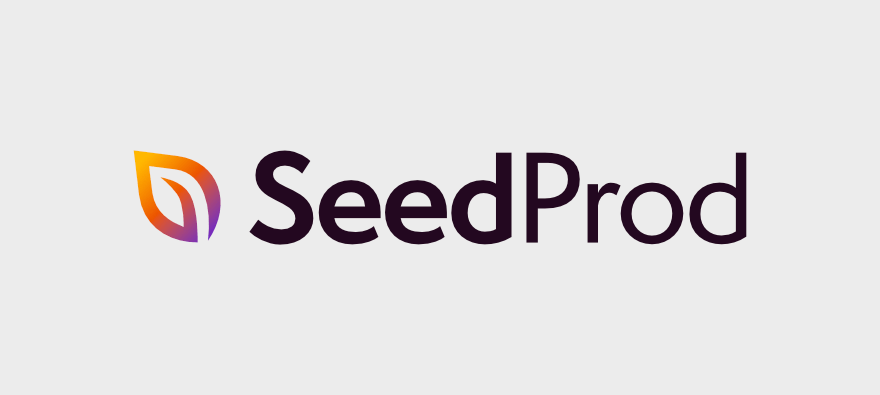
SeedProd เป็นปลั๊กอินที่ดีที่สุดสำหรับ WordPress ในเร็วๆ นี้ ดูแลด้านเทคนิคทั้งหมดในการทำให้ไซต์ของคุณเข้าสู่โหมดมาเร็ว ๆ นี้ โดยจะซ่อนไซต์ทั้งหมดของคุณและแสดงหน้าจะมาในเร็ว ๆ นี้แทน
คุณสามารถเปิดและปิดใช้งานโหมดเร็วๆ นี้ได้ในคลิกเดียว ไม่มีกระบวนการที่ซับซ้อน!
ปลั๊กอินนี้มาพร้อมกับเทมเพลตเพจที่น่าทึ่งในเร็วๆ นี้และตัวสร้างแบบลากและวาง คุณเพียงแค่ต้องเลือกเทมเพลตที่ตรงกับสไตล์ของคุณ จากนั้นคุณสามารถปรับแต่งมันตามที่คุณต้องการ
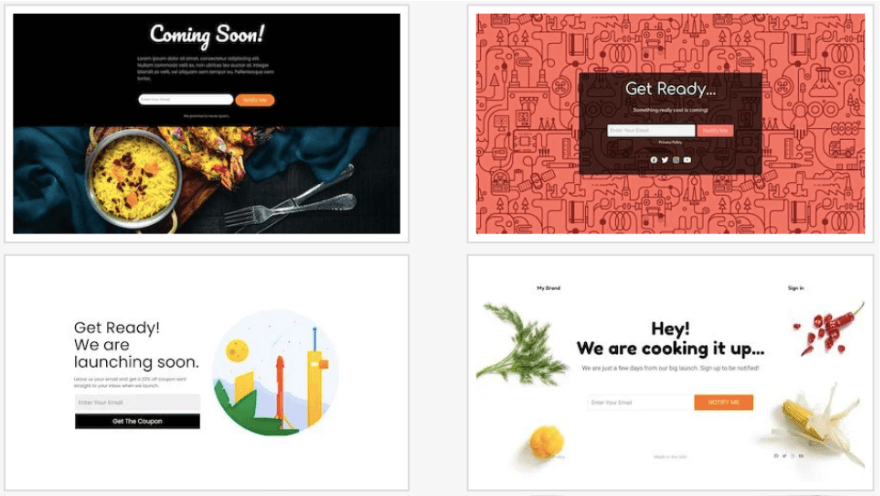
ภายในเครื่องมือสร้าง คุณจะพบองค์ประกอบที่ทรงพลัง เช่น แบบฟอร์ม Optin, ตัวนับเวลาถอยหลัง, ปุ่ม CTA, พาดหัวข่าวแบบเคลื่อนไหว และอื่นๆ อีกมากมาย
สิ่งสำคัญอย่างหนึ่งในหน้าที่จะตามมาในเร็วๆ นี้คือการอนุญาตให้บางคนข้ามโหมดที่จะมาในเร็วๆ นี้เพื่อเข้าถึงไซต์ได้ ซึ่งอาจเป็นลูกค้า ฟรีแลนซ์ สมาชิกในทีม หรือเพื่อนที่คุณต้องการทำงานบนเว็บไซต์หรือเสนอความคิดเห็น
SeedProd ช่วยให้คุณควบคุมผู้ที่สามารถเข้าถึงเว็บไซต์ของคุณได้ในช่วงเร็วๆ นี้ คุณสามารถไวท์ลิสต์ที่อยู่ IP เฉพาะเจาะจงหรืออนุญาตบทบาทของผู้ใช้เฉพาะได้ เพื่อให้มั่นใจว่าเฉพาะผู้ที่ได้รับอนุญาตเท่านั้นที่สามารถดูไซต์ของคุณได้
ถัดไป SeedProd จะทำงานร่วมกับ Woo (WooCommerce) ด้วยเช่นกัน เพื่อให้คุณสามารถสั่งซื้อล่วงหน้าได้หากต้องการ
นอกเหนือจากนี้ คุณยังสามารถเชื่อมต่อเพจเร็วๆ นี้เข้ากับบัญชีอีเมลและโปรไฟล์โซเชียลมีเดียของคุณได้เช่นกัน คุณสามารถเพิ่มปุ่มโซเชียลมีเดียได้ ทำให้ผู้เยี่ยมชมติดตามเพจของคุณและติดตามความคืบหน้าของคุณได้อย่างง่ายดาย
นอกจากนี้คุณยังสามารถเพิ่มประสิทธิภาพหน้าที่กำลังจะมาเร็วๆ นี้สำหรับเครื่องมือค้นหาโดยใช้การตั้งค่า SEO ของ SeedProd ช่วยให้คุณสามารถเพิ่มชื่อเมตา คำอธิบาย และคำสำคัญเพื่อปรับปรุงการมองเห็นในหน้าผลลัพธ์ของเครื่องมือค้นหา
พร้อมที่จะเรียนรู้วิธีสร้างเพจที่มีประสิทธิภาพและน่าทึ่งในเร็วๆ นี้แล้วหรือยัง? มาดำดิ่งสู่บทช่วยสอนกันดีกว่า
วิธีสร้างหน้าเร็ว ๆ นี้ใน WordPress
ขั้นตอนที่ 1: ติดตั้ง SeedProd
SeedProd ออกแบบมาให้ทุกคนติดตั้งและตั้งค่าได้ง่าย มีปลั๊กอินฟรีอยู่ในที่เก็บปลั๊กอิน WordPress คุณสามารถไปที่แดชบอร์ด WordPress ของคุณแล้วไปที่หน้า ปลั๊กอิน»เพิ่มปลั๊กอินใหม่ ค้นหา 'SeedProd' ที่นี่ และติดตั้งและเปิดใช้งานปลั๊กอิน
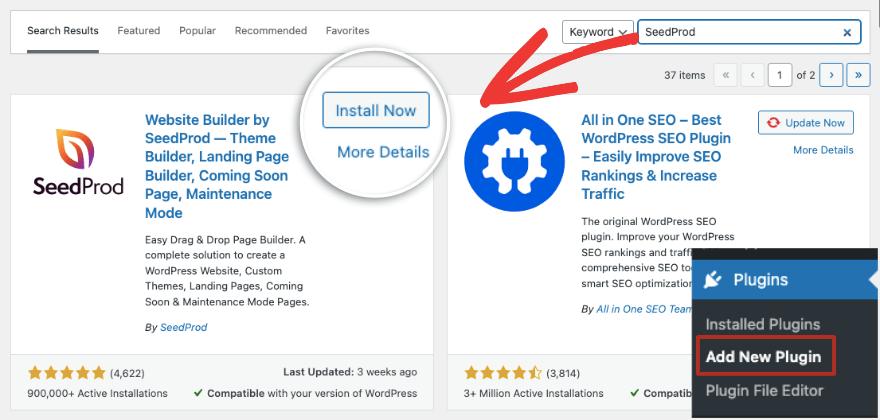
อย่างไรก็ตาม สำหรับบทช่วยสอนนี้ เราใช้ปลั๊กอินมืออาชีพเพื่อให้เราสามารถสำรวจคุณสมบัติอันทรงพลังทั้งหมดที่มีให้ได้อย่างแท้จริง
ไปที่เว็บไซต์ SeedProd และสมัครบัญชี จากนั้นคุณจะได้รับไฟล์ปลั๊กอินสำหรับดาวน์โหลดและมีรหัสลิขสิทธิ์ให้คัดลอก
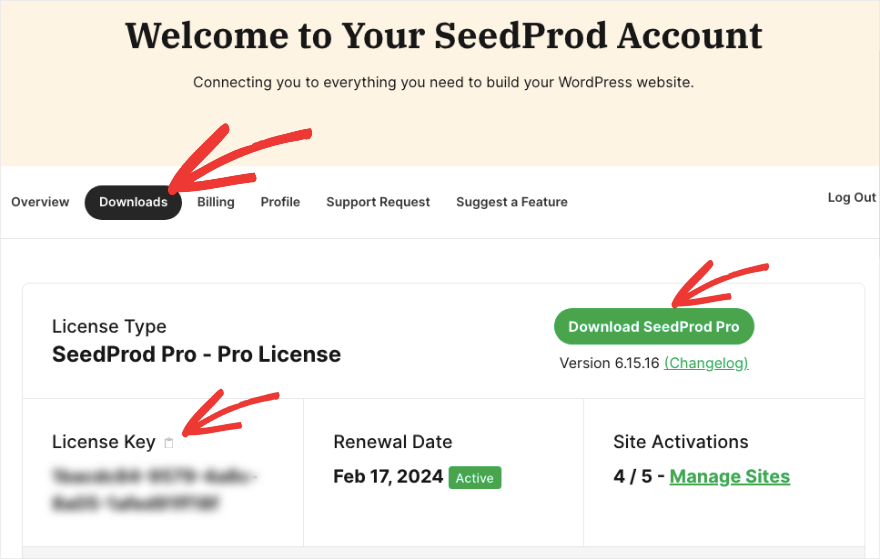
เพียงอัปโหลดไฟล์ปลั๊กอินนี้ไปยังไซต์ WordPress ของคุณโดยไปที่หน้า ปลั๊กอิน»เพิ่มใหม่
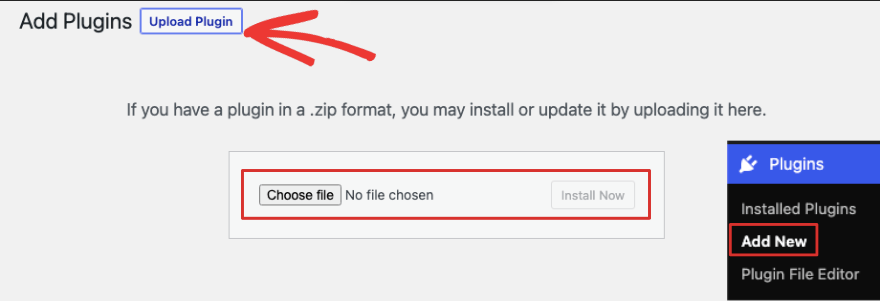
หลังจากที่คุณติดตั้งและเปิดใช้งานแล้ว คุณจะได้รับตัวเลือกให้วางรหัสสัญญาอนุญาตของคุณ ตอนนี้คุณพร้อมที่จะสร้างเพจเร็วๆ นี้แล้ว
ขั้นตอนที่ 2: สร้างเพจเร็วๆ นี้
คุณควรเห็น SeedProd ปรากฏในเมนูผู้ดูแลระบบ WordPress ของคุณ คุณสามารถเข้าถึง SeedProd ได้ตลอดเวลาจากที่นี่ นี่จะเป็นการเปิดเพจที่คุณสามารถสร้างเพจสำหรับเร็วๆ นี้ โหมดการบำรุงรักษา การเข้าสู่ระบบ ข้อผิดพลาด 404 และแลนดิ้งเพจอื่นๆ
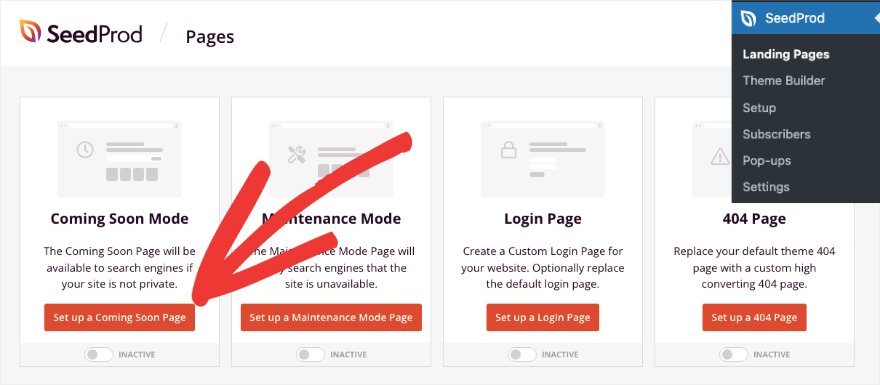
คลิกที่ปุ่ม 'ตั้งค่าหน้าเร็วๆ นี้' เพื่อเริ่มต้น นี่จะเป็นการเปิดตัวไลบรารีเทมเพลตที่คุณสามารถกรองการออกแบบตาม "เร็วๆ นี้"
เรียกดูเทมเพลตต่างๆ และเมื่อคุณวางเมาส์เหนือเทมเพลต คุณจะเห็นไอคอน รูปแว่นขยาย ปรากฏขึ้นเพื่อให้คุณดูตัวอย่างได้ หากต้องการเลือกรายการใดรายการหนึ่ง ให้คลิกที่ปุ่ม ทำเครื่องหมายสีแดง
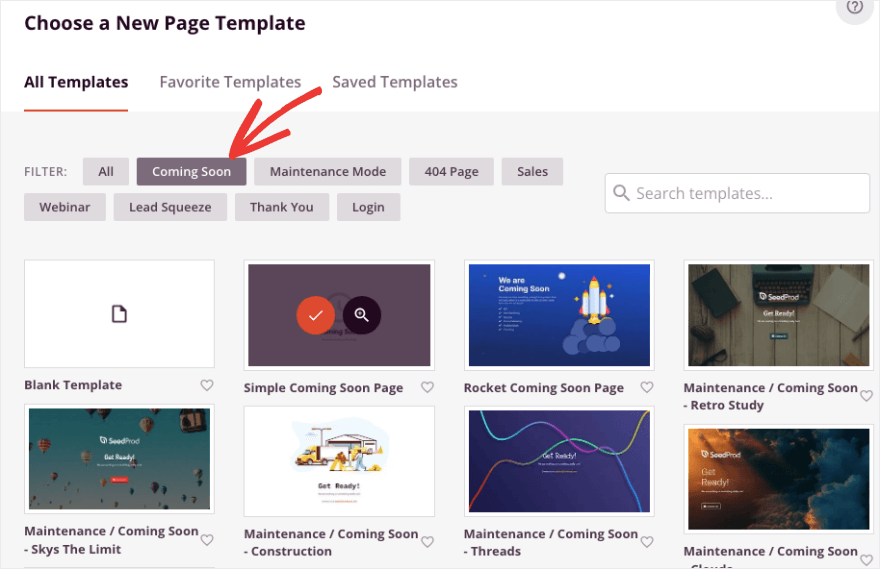
เทมเพลตทั้งหมดที่นี่ได้รับการออกแบบให้ดูสวยงาม มีองค์ประกอบทั้งหมดที่คุณต้องการในเร็วๆ นี้ และตอบสนองกับอุปกรณ์เคลื่อนที่ เมื่อคุณเลือกเทมเพลต ตัวสร้างภาพแบบลากและวางจะเปิดขึ้นโดยที่คุณสามารถปรับแต่งเทมเพลตของคุณได้
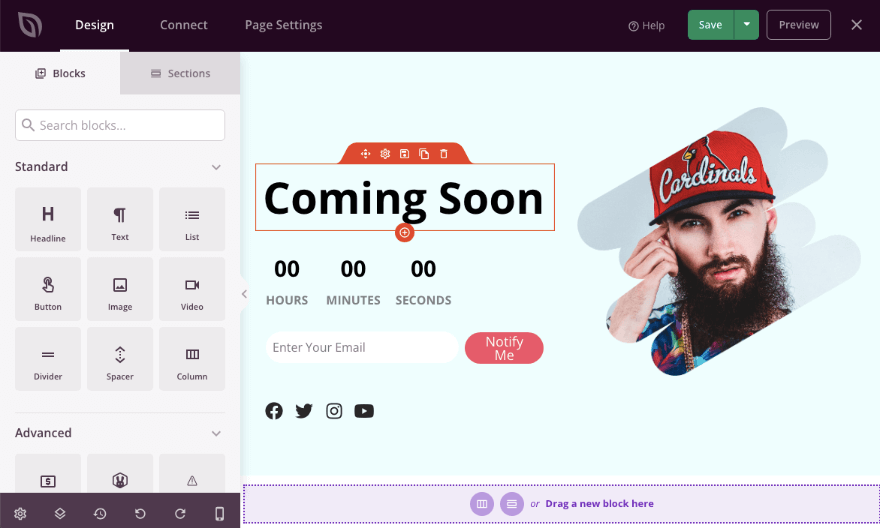
คุณจะเห็นตัวอย่างสดของการออกแบบของคุณทางด้านขวาและแถบงานทางด้านซ้าย เครื่องมือสร้างนี้ค่อนข้างตรงไปตรงมา คุณเพียงแค่ต้องคลิกที่อะไรก็ได้เพื่อแก้ไข คุณสามารถลากและวางองค์ประกอบใหม่ในการออกแบบได้ แม้ว่าคุณจะเป็นมือใหม่ คุณก็สามารถใช้เครื่องมือสร้างนี้ได้โดยไม่มีปัญหา
ในขั้นตอนถัดไป เราจะสำรวจคุณลักษณะการปรับแต่งที่สำคัญที่สุดที่คุณจำเป็นต้องทราบเพื่อทำให้เพจของคุณดูสวยงาม
ขั้นตอนที่ 3: ปรับแต่งหน้าเร็วๆ นี้
ในการเริ่มต้น เรามาปรับแต่งข้อความในการออกแบบก่อน คลิกที่ข้อความในหน้าตัวอย่างเพื่อให้สามารถแก้ไขได้ เพียง Backspace เพื่อลบและพิมพ์เนื้อหาของคุณเอง
คุณจะเห็นโปรแกรมแก้ไขปรากฏเหนือข้อความเพื่อให้คุณเปลี่ยนการจัดรูปแบบ การจัดแนว และไฮเปอร์ลิงก์ได้
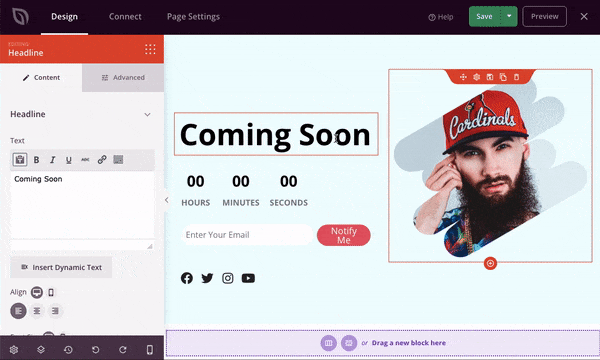
จากนั้นคุณจะเห็นการตั้งค่าพาดหัวปรากฏในแถบงานด้านซ้าย คุณจะได้รับตัวเลือกการแก้ไขเพิ่มเติมที่นี่ ตัวอย่างเช่น หากคุณเปลี่ยนแท็บ ขั้นสูง คุณสามารถเปลี่ยนแบบอักษร สี เงาของข้อความ และระยะห่างได้
คุณยังเลือกได้ว่าจะแสดงองค์ประกอบนี้เฉพาะบนเดสก์ท็อปหรืออุปกรณ์เคลื่อนที่เท่านั้น คุณสามารถเพิ่มเอฟเฟ็กต์ภาพเคลื่อนไหวให้กับพาดหัวของคุณได้
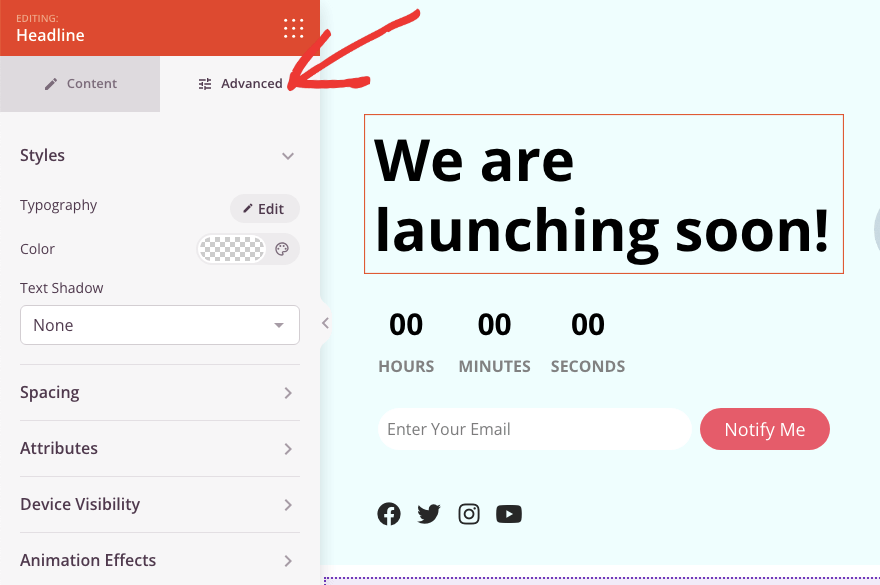
หากต้องการเพิ่มองค์ประกอบใหม่ให้กับหน้าอยู่ระหว่างการปรับปรุง เพียงเลือกไอคอนที่คุณต้องการแล้วลากและวางลงในการออกแบบหน้า ตัวอย่างเช่น หากคุณต้องการเพิ่มวิดีโอ ให้ลากบล็อกนี้ไปไว้บนหน้า
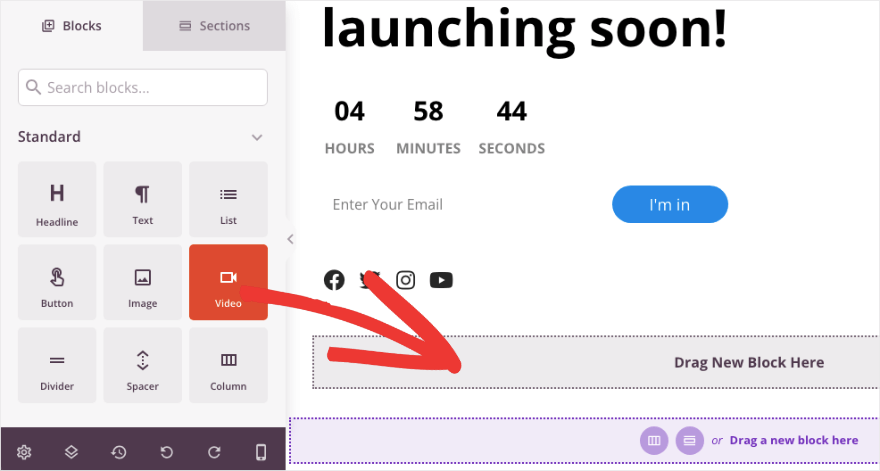

ตอนนี้คุณจะเห็นว่ามันปรากฏดังที่แสดงด้านล่างซึ่งคุณสามารถเพิ่ม URL ของ YouTube หรือลิงก์วิดีโอที่กำหนดเองได้
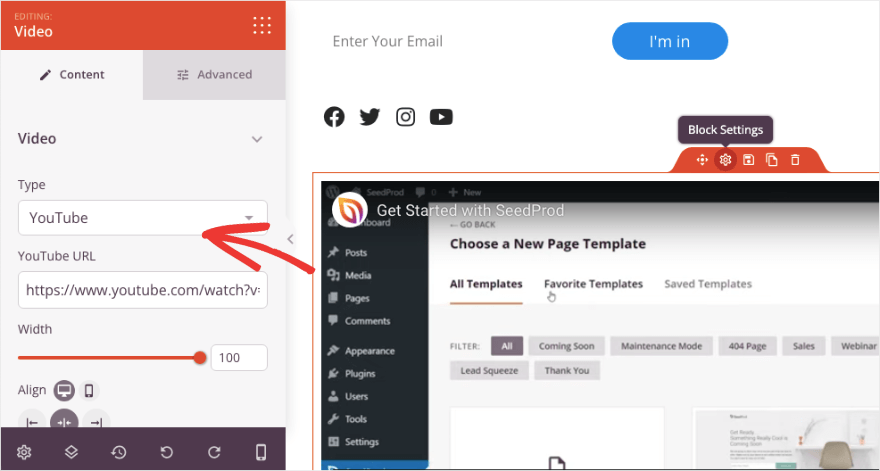
มันง่ายมากจริงๆ ไม่มีการเข้ารหัสแบบกำหนดเองหรือปรับแต่งไฟล์ WordPress
ถัดไป หากต้องการเปลี่ยนรูปภาพ ให้คลิกที่รูปภาพแล้วคุณจะเห็นตัวเลือกปรากฏทางด้านซ้าย ซึ่งจะทำให้คุณสามารถอัปโหลดภาพใหม่หรือเลือกจากไลบรารีสื่อของคุณได้
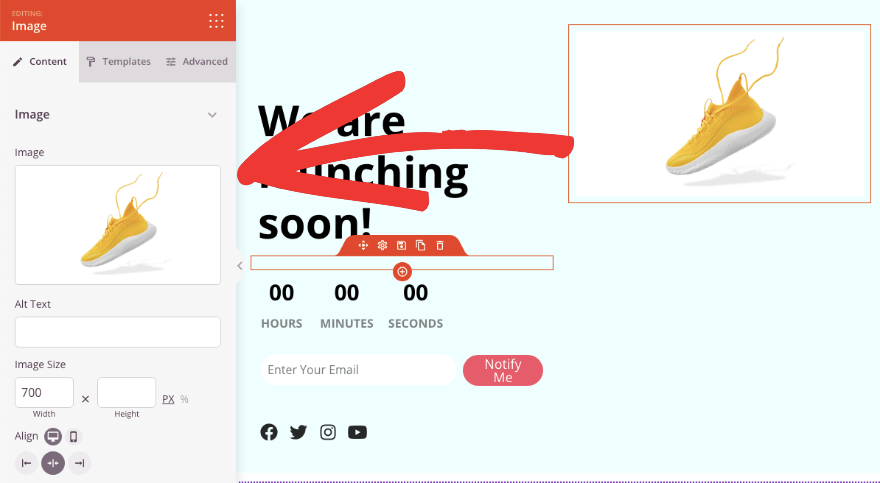
คุณสามารถเพิ่มข้อความแสดงแทน เปลี่ยนการจัดแนวและขนาด ใช้เทมเพลตสำเร็จรูป และอื่นๆ อีกมากมาย ภายใต้แท็บ ขั้นสูง คุณยังสามารถเพิ่มเอฟเฟ็กต์ภาพเคลื่อนไหว เช่น การตีกลับ แฟลช ชีพจร และอื่นๆ อีกมากมาย
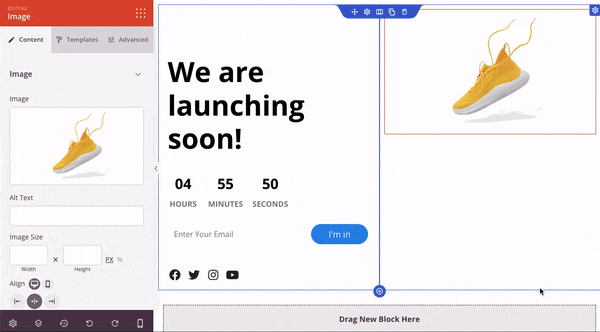
ต่อไปมาเพิ่มโปรไฟล์โซเชียลกัน เมื่อคุณเลือกบล็อกโปรไฟล์โซเชียล คุณจะได้รับตัวเลือกในการเพิ่มไอคอนใหม่จาก Discord, LinkedIn, Pinterest, RSS, Snapchat, Soundcloud, TikTok และอีกมากมาย!
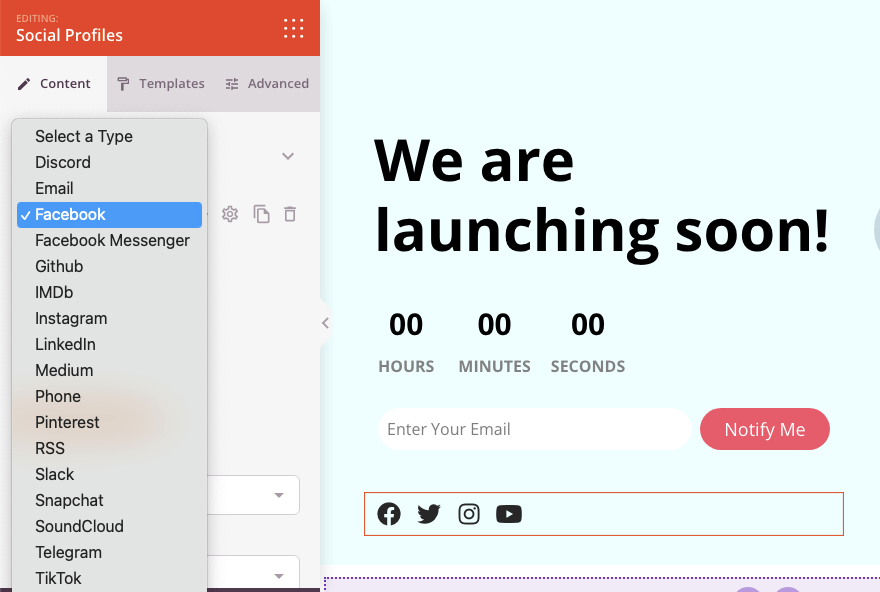
คุณสามารถเพิ่ม URL ลงในโปรไฟล์โซเชียลของคุณได้ เท่านี้ก็เสร็จสิ้น
หากคุณต้องการเพิ่มแบบฟอร์ม Optin ให้กับไซต์ WordPress ของคุณ คุณสามารถลากและวางบล็อกลงในการออกแบบเพจของคุณได้ ในเทมเพลตที่เราเลือก มีแบบฟอร์ม Optin ที่เราสามารถแก้ไขได้อยู่แล้ว
เมื่อเลือกแล้ว เราสามารถแก้ไขช่องบล็อกที่มีอีเมล ชื่อ และการยืนยัน Optin ได้ คุณสามารถเลือกแสดงหรือซ่อนฟิลด์ได้โดยใช้ไอคอนรูปตา
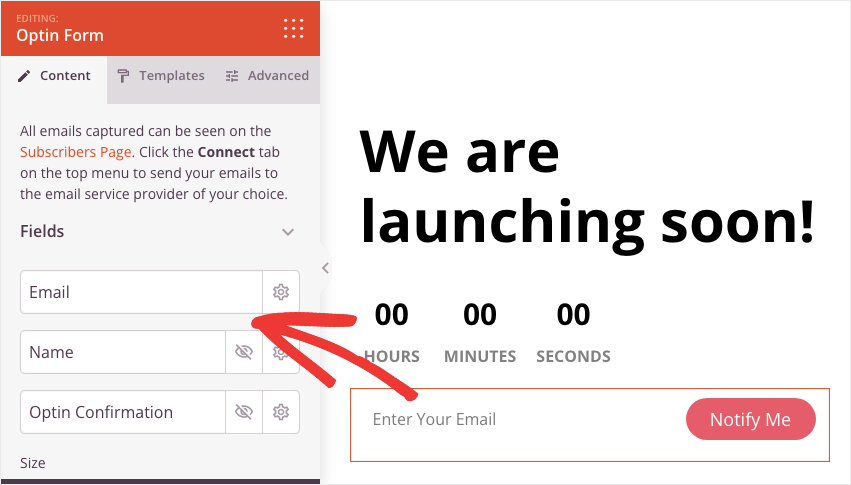
เลื่อนลงไปทางซ้ายแล้วคุณจะเห็นตัวเลือกในการเปลี่ยนข้อความของปุ่ม ความกว้าง สี และขนาดตัวอักษร คุณยังสามารถควบคุมสิ่งที่เกิดขึ้นหลังจากที่ผู้ใช้ส่งแบบฟอร์มนี้ได้อีกด้วย คุณสามารถแสดงข้อความแสดงความสำเร็จหรือเปลี่ยนเส้นทางไปยัง URL อื่นได้
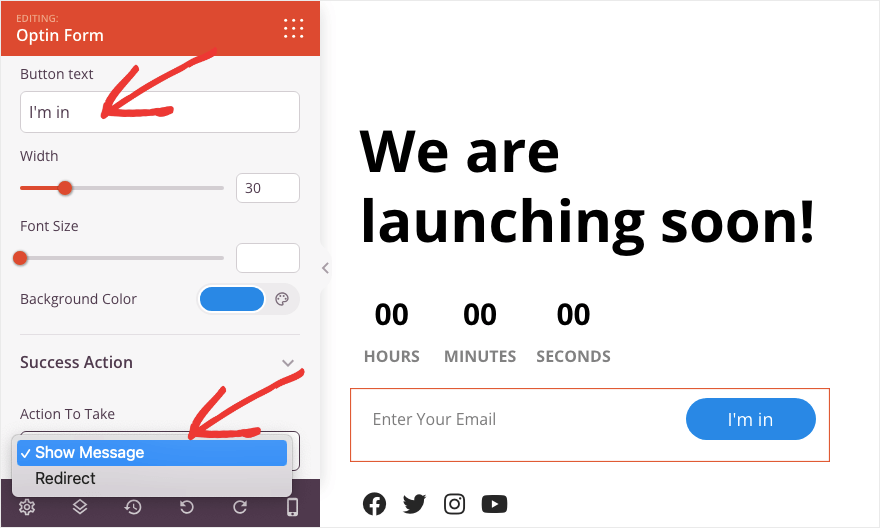
ขณะนี้เนื่องจากหน้านี้เป็นหน้าจะมาในเร็วๆ นี้ เราจึงต้องการแสดงตัวจับเวลาถอยหลังเพื่อเพิ่มความรู้สึกตื่นเต้นและความเร่งด่วน
ในบล็อกตัวจับเวลาถอยหลัง คุณสามารถตั้งวันที่และเวลาสิ้นสุด และเลือกเขตเวลาของคุณได้
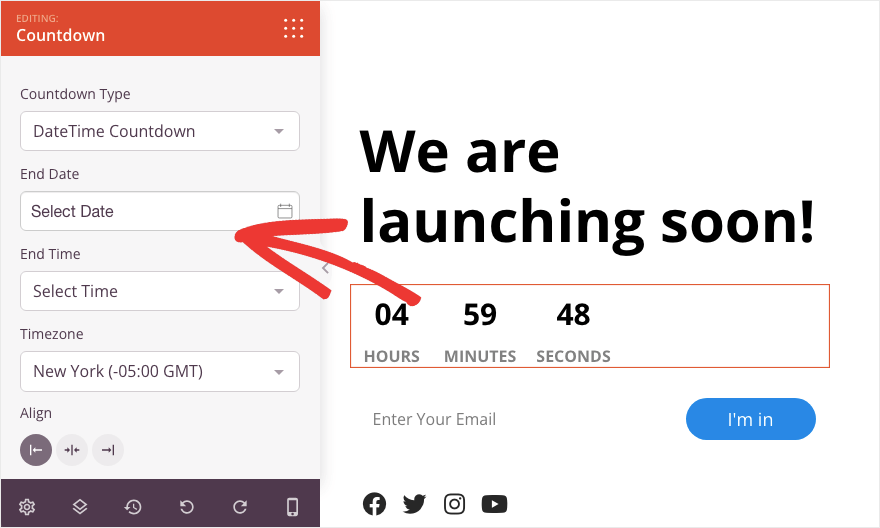
SeedProd มาพร้อมกับการตั้งค่าส่วนกลางที่ให้คุณตั้งค่าแบบอักษรและสีที่ใช้กับการออกแบบทั้งหมด สิ่งนี้จะช่วยให้คุณคงความสอดคล้องกับการสร้างแบรนด์ของคุณ
ที่มุมซ้ายล่างของเครื่องมือสร้าง คุณจะเห็นไอคอน การตั้งค่าส่วนกลาง ซึ่งจะนำคุณไปยังเมนูที่คุณสามารถตั้งค่าแบบอักษร สี และรูปภาพพื้นหลังหรือสีได้
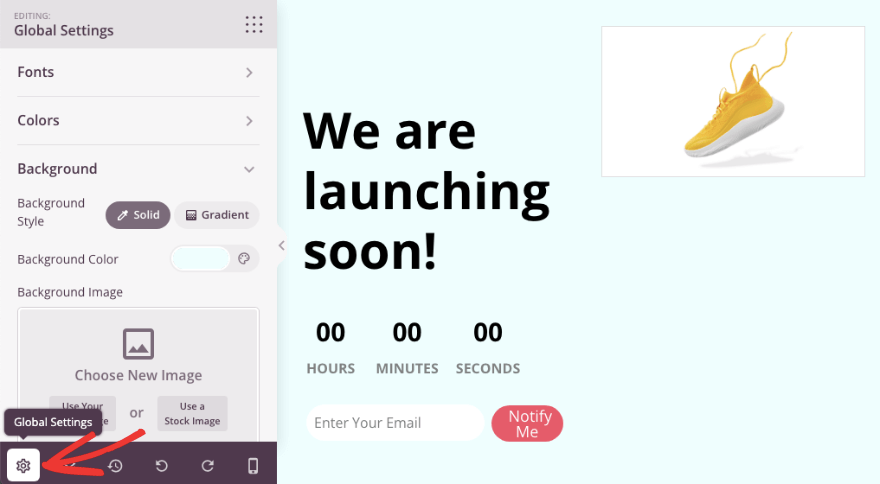
คุณจะเห็นแล้วว่าไม่ว่าคุณต้องการใช้ธีม WordPress ใด คุณสามารถปรับแต่งหน้าของคุณให้ตรงกันได้
ตรวจสอบให้แน่ใจว่าใช้ปุ่มบันทึกที่ด้านบนเพื่อจัดเก็บการปรับแต่งของคุณ
ด้วยเหตุนี้ หน้าเพจเร็วๆ นี้ของคุณจึงพร้อมแล้ว คุณสามารถไปยังขั้นตอนต่อไปซึ่งเราจะกำหนดการตั้งค่าที่สำคัญ
ขั้นตอนที่ 4: กำหนดการตั้งค่าหน้า
SeedProd เป็นเครื่องมือที่ทรงพลังมากที่ให้คุณเพิ่มการตั้งค่าขั้นสูงและการบูรณาการทุกประเภทในหน้าเร็วๆ นี้
ขั้นแรก ภายใต้แท็บ เชื่อมต่อ คุณสามารถผสานรวมกับบริการการตลาดผ่านอีเมลยอดนิยม เช่น AWeber, Constant Contact, Drip และอื่นๆ อีกมากมาย
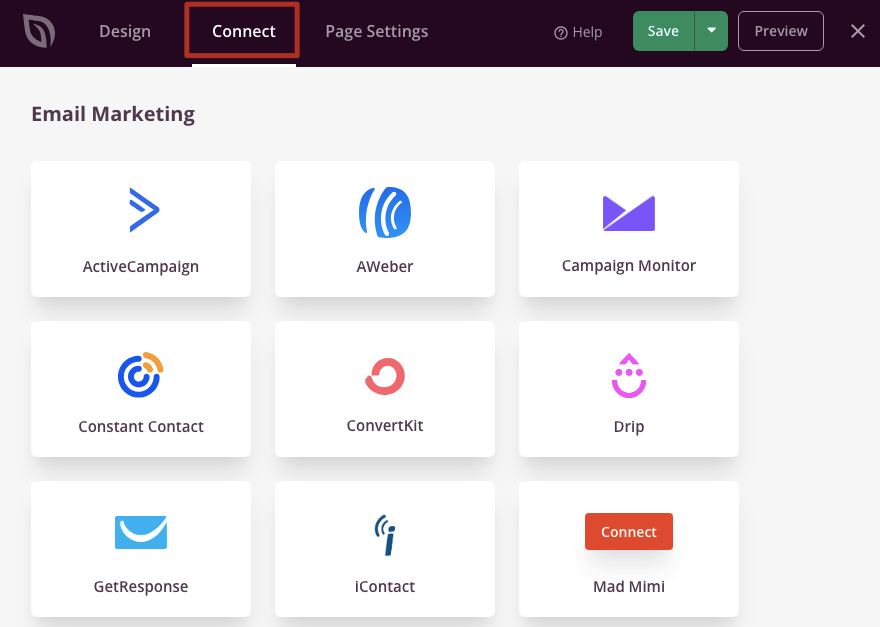
จากนั้น คุณสามารถสลับไปที่แท็บ การตั้งค่าหน้า ได้ ที่นี่ คุณจะเห็นตัวเลือกเมนู 4 รายการทางด้านซ้าย: ทั่วไป, การควบคุมการเข้าถึง, SEO และสคริปต์
ไปที่หน้า การควบคุมการเข้าถึง ที่นี่คุณสามารถอนุญาตให้ผู้ใช้ข้าม URL ที่จะมาในเร็วๆ นี้ คุณสามารถกำหนดจำนวนชั่วโมงที่คุณต้องการอนุญาตให้เข้าถึงได้ จากนั้น คุณสามารถเพิ่มที่อยู่ IP หรือบทบาทผู้ใช้ เช่น ผู้แก้ไข ผู้ดูแลระบบ ผู้แต่ง และอื่นๆ
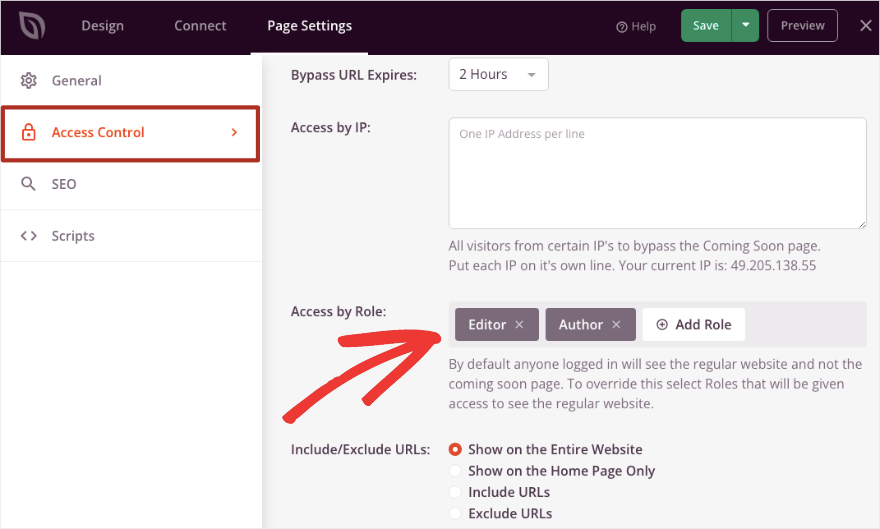
SeedProd ยังช่วยให้คุณให้สิทธิ์เฉพาะ URL หน้าแรกหรือเว็บไซต์ WordPress ทั้งหมดเท่านั้น
สลับไปที่แท็บ SEO คุณสามารถเพิ่มชื่อหน้า SEO, คำอธิบาย, ไอคอน Fav และภาพขนาดย่อของโซเชียลมีเดียได้ที่นี่
คุณยังสามารถบอกเครื่องมือค้นหาเช่น Google และ Bing ไม่ให้จัดทำดัชนีหน้านี้ หากคุณไม่ต้องการให้ปรากฏในหน้าผลการค้นหา
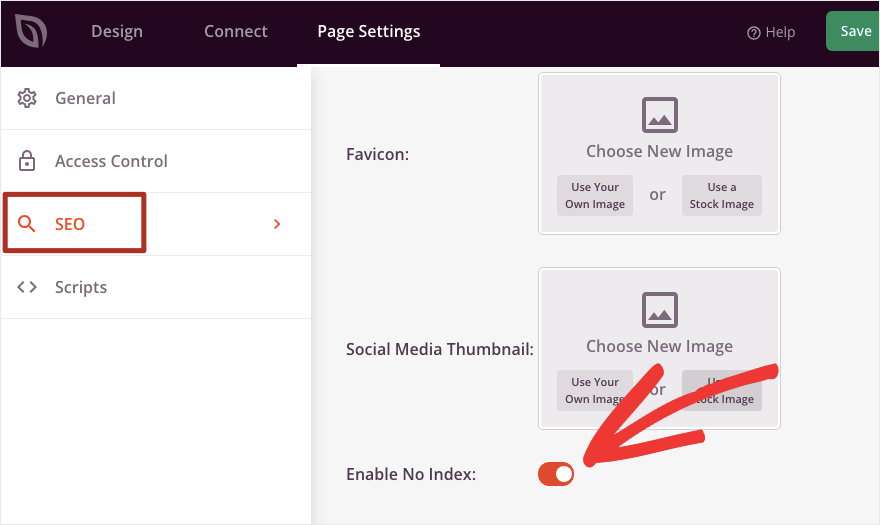
ในแท็บ สคริปต์ คุณสามารถเพิ่ม CSS ที่กำหนดเองได้ แต่เราจะไม่พูดถึงเรื่องนี้ที่นี่ ตอนนี้คุณพร้อมที่จะเผยแพร่เพจเร็วๆ นี้แล้ว
ใต้แท็บ ทั่วไป คุณสามารถเปลี่ยน สถานะเพจ จากแบบร่างเป็นการ เผยแพร่ ได้ เพียงเท่านี้
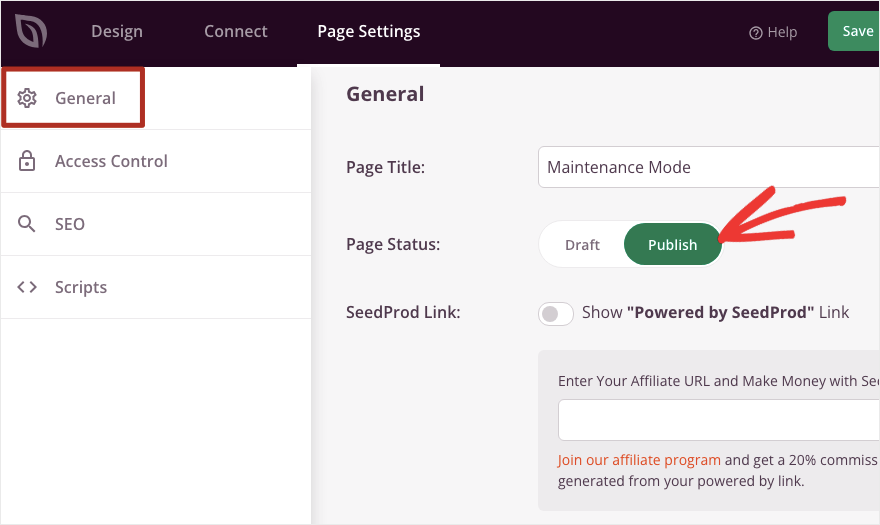
เพจเร็วๆ นี้ของคุณได้รับการเผยแพร่แล้ว มีอีกเพียงขั้นตอนเดียวที่คุณต้องทำ
ขั้นตอนที่ 5: เปิดใช้งานโหมดเร็ว ๆ นี้
เมื่อคุณเผยแพร่หน้าเร็วๆ นี้ คุณจะเห็นป๊อปอัปปรากฏขึ้นเพื่อแจ้งให้คุณทราบว่าโหมดเร็วๆ นี้ไม่ได้ใช้งานอยู่
คุณเพียงแค่ต้องคลิกที่ปุ่มสีเขียวที่ระบุว่า 'ใช่ เปิดใช้งาน'
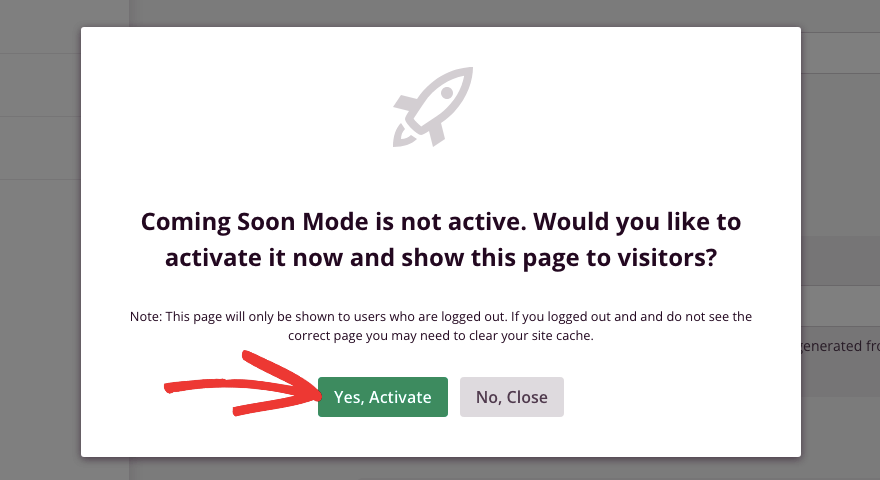
วิธีนี้จะซ่อนเว็บไซต์ของคุณจากทุกคนยกเว้นคุณ และแสดงหน้าเว็บที่คุณเพิ่งสร้างขึ้นในเร็วๆ นี้
หากต้องการปิดใช้งานโหมด Coming Soon ให้ไปที่ SeedProd ในแผง wp-admin ของคุณ ที่มุมขวาบน คุณจะเห็นข้อความแจ้งว่า "ใช้งานโหมดเร็วๆ นี้"
คุณจะเห็นปุ่มสลับใต้โหมดเร็วๆ นี้ เมื่อคุณพร้อมที่จะเปิดตัวไซต์ของคุณ เพียงปิดปุ่มนี้ที่นี่
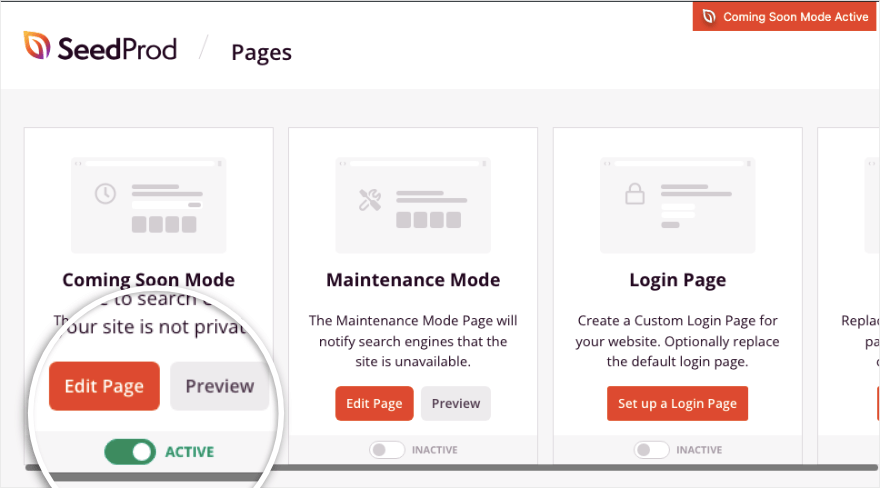
โหมดมาเร็ว ๆ นี้จะถูกปิดการใช้งาน หน้ามาเร็ว ๆ นี้จะหายไป ผู้ใช้ทุกคนจะสามารถเข้าถึงไซต์จริงของคุณได้
แค่นั้นแหละ! คุณได้เรียนรู้วิธีทำให้ไซต์ของคุณเข้าสู่โหมดมาเร็ว ๆ นี้ด้วยหน้าเว็บที่สวยงาม คุณยังสามารถใช้ SeedProd เพื่อแสดงหน้าโหมดการบำรุงรักษาที่ดูเป็นมืออาชีพเมื่อไซต์ของคุณไม่พร้อมใช้งาน
คุณยังสามารถใช้เพื่อสร้างแลนดิ้งเพจและโพสต์อื่นๆ ที่คุณต้องการสำหรับเว็บไซต์ของคุณ
คำถามที่พบบ่อยเกี่ยวกับการสร้างหน้า WordPress เร็วๆ นี้
ฉันจะสร้างรายชื่ออีเมลโดยใช้เพจเร็วๆ นี้ได้อย่างไร
ปลั๊กอินเร็วๆ นี้และการบำรุงรักษาส่วนใหญ่จะนำเสนอฟังก์ชันการรวบรวมอีเมล คุณสามารถรวมบริการต่างๆ เช่น Mailchimp ได้อย่างง่ายดายเพื่อเริ่มสร้างรายชื่อสมาชิกก่อนที่เว็บไซต์ของคุณจะเผยแพร่เสียอีก
WordPress ใดที่ดีที่สุดที่จะมาในเร็ว ๆ นี้และปลั๊กอินโหมดการบำรุงรักษา?
SeedProd มอบ WordPress ที่ดีที่สุดในเร็วๆ นี้ และปลั๊กอินโหมดการบำรุงรักษา มันใช้งานง่ายและมาพร้อมกับเทมเพลตและเครื่องมือสร้างภาพ นอกจากนี้ยังทำงานร่วมกับอีคอมเมิร์ซและบริการอีเมลและทำหน้าที่เป็นปลั๊กอินสร้างหน้า Landing Page ที่ทรงพลังเช่นกัน
มี SeedProd เวอร์ชันฟรีให้บริการหรือไม่
ใช่ SeedProd มีเวอร์ชันฟรีที่ให้คุณตั้งค่าเพจเร็วๆ นี้ และเปิดใช้งานโหมดเร็วๆ นี้ รุ่นโปรมีคุณสมบัติที่ทรงพลังและล้ำหน้ากว่า
จะมีปลั๊กอินอื่น ๆ สำหรับ WordPress ในเร็ว ๆ นี้หรือไม่?
ใช่ มีปลั๊กอินต่างๆ เช่น Thrive Architect, Elementor, WP Maintenance Mode และ CMP (Coming Soon & Maintenance Plugin)
ถัดไป คุณอาจต้องการดูโพสต์ของเราใน:
- วิธีเพิ่มแบบฟอร์มติดต่อใน WordPress (5 ขั้นตอนง่ายๆ)
- วิธีการสำรองข้อมูลไซต์ WordPress ของคุณ (วิธีที่ถูกต้อง!)
- วิธีการตั้งค่า Google Analytics ใน WordPress (4 ขั้นตอนง่าย ๆ )
บทช่วยสอนทีละขั้นตอนเหล่านี้จะแนะนำคุณตลอดขั้นตอนสำคัญที่คุณต้องดำเนินการเมื่อตั้งค่าเว็บไซต์ใหม่
